Windows 11의 Chrome에서 페이지를 자동으로 새로 고치는 3가지 쉬운 방법

계속해서 새로고침 버튼을 누르는 것에 지치셨나요? 다음은 Windows 11 기기의 Chrome에서 페이지를 자동으로 새로 고치는 데 사용할 수 있는 3가지 쉬운 방법입니다.
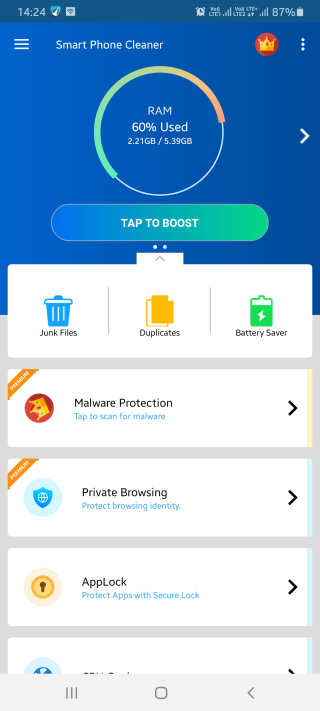
가짜 Android 앱은 파괴적일 수 있습니다. 예! 당신은 우리의 말을 잘 들었습니다. 당신의 안드로이드 기기에 앉아서 소중한 저장 공간을 잡아먹을 뿐만 아니라 더 많은 파괴를 일으킬 수 있습니다. 우리는 그것이 얼마나 파괴적인지 이야기할 것입니다. 가짜 Play 스토어 앱을 찾는 방법이 궁금하시다면 저희에게 유용한 정보가 있습니다.
가짜 안드로이드 앱이란?
가짜 Android 앱은 어디에나 있습니다. 일부 Google Play 스토어 앱도 가짜일 수 있습니다. 먼저 가짜 앱이 무엇인지 알아보겠습니다. 이들은 인기 있는 합법적인 앱의 기능을 모방하고 사용자가 설치하도록 속이는 앱입니다. 그들의 동기는? 그들은 기기에서 데이터를 빼내거나 맬웨어를 주입하여 기기를 손상시키려는 모든 의도를 가지고 있습니다.
| 최근에는 일부 Google Play 스토어 앱이 개인 데이터를 훔치는 것을 동기로 하는 멀웨어인 PhantomLance Backdoor에 감염되기까지 한 것으로 밝혀졌습니다. 그리고 2016년부터 활동하고 있습니다. [1] [2] |
따라서 가짜 Google Play 스토어 앱을 찾는 방법
1. 이러한 앱의 진입을 막는 앱으로 기기를 보호하세요

가짜 앱과 정품 앱을 구별하는 방법이 궁금하세요? 처음부터 위험하고 가짜 Android 앱에 대해 경고하는 앱은 어떻습니까?
Smart Phone Cleaner는 장치에서 원치 않는 앱과 파일을 제거하는 앱 중 하나입니다. 이 작업을 수행하는 전용 "App Manager" 및 "Hibernate apps" 모듈이 있습니다. 또한 다양한 종류의 맬웨어 공격으로부터 장치를 보호하는 "맬웨어 방지" 기능도 있습니다.
특징:
이 기능은 오랫동안 비활성 상태이거나 사용하지 않고 기기의 전력을 소모하는 앱을 최대 절전 모드로 전환합니다.
이 모듈의 도움으로 감염 및 맬웨어 공격으로부터 장치를 검사하고 보호할 수 있습니다.
또한 백그라운드에서 불필요하게 실행되는 앱 을 차단 하여 RAM 을 늘리고 배터리를 절약 하는 데도 도움이 됩니다 .
2. 아직 시작하지 않은 경우 앱 아이콘을 찾으십시오.
우리는 앱을 보고 마음에 들어 한 번도 생각하지 않고 설치 버튼을 탭합니다. 이것은 우리 대부분의 일반적인 시나리오가 아닙니까?
신중한 Android 사용자이자 가짜 Play 스토어 앱을 식별하는 방법을 궁금해하는 사람으로서 특히 동일한 아이콘을 가진 여러 앱이 있는 경우 앱 아이콘을 자세히 살펴보십시오. 예를 들어 위의 스크린샷에서 모든 앱은 정품이며 Instagram 자체에서 가져온 것이며 한 앱에는 편집자의 선택 태그도 있다는 것을 알 수 있습니다.
3. 게임 이름 – 이름의 철자를 확인하십시오
많은 Google Play 스토어 앱에 유사한 아이콘이 있을 수 있지만 이름을 보는 순간 가짜 Android 앱과 정품을 구별할 수 있을 것입니다. 한 걸음 더 나아가 철자가 정확하다고 생각되면 대소문자를 살펴보십시오. 예를 들어 "WhatsApp"은 진짜이고 "Whatsapp" 또는 "Watsapp"은 가짜입니다.
이제 "이름에 무엇이 들어 있습니까?"라고 말하지 않을 것입니다. 적어도 안드로이드 앱을 설치할 때는 그렇지 않습니다.
4. 숫자는 스스로를 대변한다
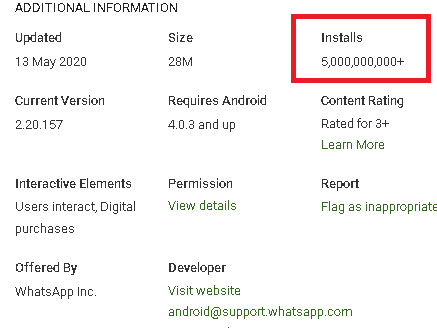
그래도 가짜 Play 스토어 앱을 찾는 방법이 궁금하십니까?
별점 4점만 보는 것과 별개로 다운로드 수를 살펴보세요. 개발자가 등급을 구매할 수 있는 방법은 무수히 많습니다. 다운로드 수는 구매할 수도 없고 거짓말할 수도 없습니다. 조회수가 100만 회에 달하는 인기 앱을 보면 정품임을 의미하지만, 반대로 조회수가 5000회 미만이면 절대절도일 가능성이 높습니다. 조심해! 이 앱에서 설치 버튼을 누르면 장치를 많은 것과 교환하게 되며 개인 정보도 그 중 하나입니다!
5. 앱이 허용되지 않은 작업을 수행하면 무엇을 해야 하는지 알 수 있습니다.
당신은 제거! 예! 당신은 우리의 말을 잘 들었습니다.
해커와 악의적인 개발자는 너무 똑똑해져서 앱을 개발하고 문제가 없는 것처럼 보이게 만들 것입니다. 일반 앱을 설치하고 있다고 믿게 될 것입니다. 그러나 권한을 자세히 살펴보면 앱이 무엇을 하는지 알 수 있습니다.
앱이 GPS를 사용할 필요가 없는데도 GPS를 사용하고 있다면 그 이유를 물어보십시오. 오프라인 앱이 백그라운드 데이터를 사용하고 있다면 그 신뢰성에 의문을 제기하십시오.
더 읽어보기: Android에서 앱에 권한을 부여하거나 취소하는 방법
앱이 정품인지 어떻게 알 수 있습니까?
이제 가짜 Play 스토어 앱을 식별하는 방법에 대한 공정한 아이디어를 얻었을 것입니다. 그래도 기기의 앱이 합법적인지 확인하기 위해 수행할 수 있는 작업은 다음과 같습니다. 아래 표시된 단계는 사용 중인 Android 장치 모델에 따라 약간 다를 수 있습니다.
안전한 플레이, 보안 유지
이 블로그의 의도는 확실히 당신을 놀라게 하려는 것이 아니라 가짜 Android 앱이 가져오는 임박한 위험으로부터 당신을 보호하는 것입니다. 우리가 도움이 되었기를 바랍니다. 이제 가짜 Play 스토어 앱을 식별하고 친구, 가족 및 관심 있는 모든 사람과 공유하는 방법을 이해했습니다. 더 흥미롭고 유용한 정보를 보려면 Systweak 블로그를 계속 읽으십시오 . YouTube 채널 에서 흥미로운 기술 비디오를 보고 모든 소셜 미디어 플랫폼에서 팔로우할 수도 있습니다.
[1] https://www.kaspersky.com/blog/phantomlance-android-backdoor-trojan/35234/
계속해서 새로고침 버튼을 누르는 것에 지치셨나요? 다음은 Windows 11 기기의 Chrome에서 페이지를 자동으로 새로 고치는 데 사용할 수 있는 3가지 쉬운 방법입니다.
Windows 11에서 문제 해결사를 로드하는 동안 오류가 발생했습니다. 문제를 해결할 수 없습니까? 다음 수정 사항을 시도해 보세요.
Windows 11에서 이더넷 속도가 100Mbps를 넘지 않습니까? 다음은 100Mbps로 제한된 이더넷 속도를 수정하는 데 도움이 되는 4가지 방법입니다.
Apple macOS의 텍스트 교체 기능을 원하시나요? Windows에서 텍스트를 바꾸는 방법에 대한 가이드도 확인하세요.
Windows에서 네트워크 속도를 모니터링하는 방법이 궁금하십니까? Windows 컴퓨터의 작업 표시줄에 인터넷 속도를 표시하려면 이 가이드를 확인하세요.
개인 데이터를 보호하기 위해 클립보드 데이터를 삭제하시겠습니까? 그렇다면 Windows에서 클립보드를 지우는 4가지 빠른 방법을 확인하세요.
시스템의 네트워크에 문제가 있습니까? 문제를 해결하기 위해 Windows 11에서 네트워크 설정을 재설정하는 방법을 알아보세요.
USB 장치가 Windows 11 PC에서 계속 연결 해제되었다가 다시 연결됩니까? 다음은 도움이 될 몇 가지 문제 해결 팁입니다.
EXE 파일을 실행하려고 하는데 아무 일도 일어나지 않습니까? Windows 11에서 열리지 않는 EXE 파일 문제를 해결하려면 다음 문제 해결 팁을 적용하세요.
Windows PC에서 업데이트 서비스에 연결할 수 없다는 오류 메시지가 나타납니까? 문제를 해결하고 PC를 업데이트하는 방법은 다음과 같습니다!








